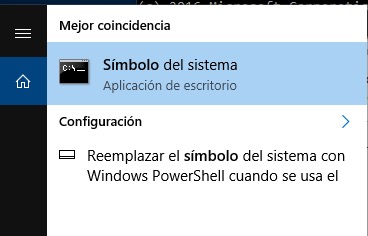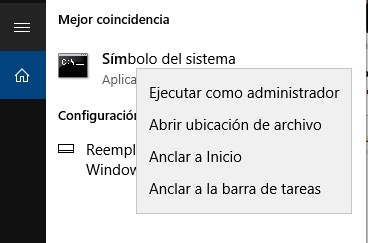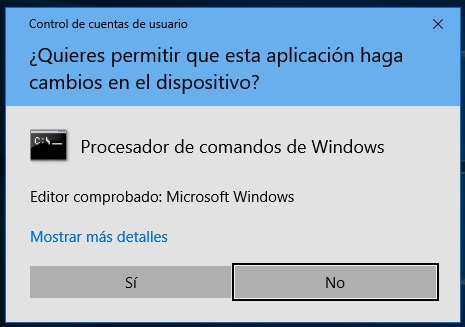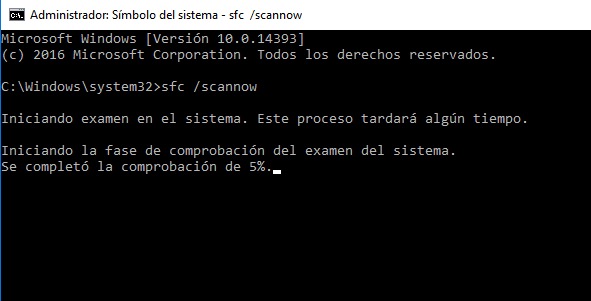È sempre bene che il nostro disco rigido e, in particolare, il sistema di file sistema operativo che stiamo utilizzando è in buone condizioni. Scansione e correzione detto sistema che renderà il velocità e la funzionalità del nostro team migliorare.
Come qualsiasi altro sistema, Windows si basa su una serie di i file di programma di sistema lavorare in modo coordinato per rendere il vostro computer per funzionare correttamente ed eseguire le attività che abbiamo bisogno, così come l'esecuzione di qualsiasi altra applicazione che abbiamo installato.
Con il tempo, Questi file Essi possono essere stati per volta o danneggiato a causa di installazioni di nuove applicazioni, virus, errori sul disco rigido, ecc. così il sistema operativo Windows inizierà a darti problemi e ad essere più instabile (si blocca, riavvii imprevisti, …). È da questo da ciò che è molto importante Controlla e Correggi File system di Windows ogni certo periodo di tempo.
Come controllare e correggere il sistema di file di Windows
Programma SFC (Controllo File di sistema) scansioni tutti i file protetti del sistema e sostituisce coloro che sono non corretto o danneggiato dalle versioni fin dal Microsoft. Attenersi alla seguente procedura per eseguire il:
Passo 1. Si apre l'applicazione Richiedere, con i diritti di Amministratore. Per fare questo, l'utilità di Ricerca di Windows, Immettere il nome.
Passo 2. Quando si Visualizza il risultato nella finestra di ricerca, Clicca sul simbolo del sistema con il pulsante destro mouse. Vi verrà mostrato un menu di scelta rapida con varie opzioni. Selezionare Esegui come amministratore.
Passo 3. Vogliono aprire l'applicazione come Amministratore vi verrà mostrato un messaggio di conferma. Selezionare Sì.
Passo 4. L'applicazione si aprirà mostrando il tipico schermo nero con il prompt dei comandi. Da lì, in esecuzione la seguente:
1 | sfc /scannow |
Passo 5. L'utilità SFC comincerà a funzionare è. Può prendere un po ' A seconda del computer avete. Seguire qualsiasi istruzione che questa utility consente di visualizzare nella schermata.
Passo 6. Volta Dopo, Si può chiudere la finestra di prompt dei comandi utilizzando l'icona del lucchetto o eseguendo il comando uscita.
Sei pronto! In questo modo si avrà verificato che la sistema di file del vostro Windows è corretto, e corretto tali Errori che essi non hanno potuto trovare, rendendo il vostro lavoro di sistema più veloce e in un modo ottimale.

















 Windows
Windows